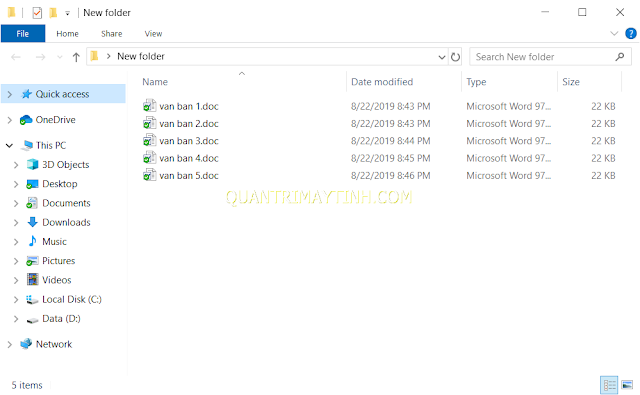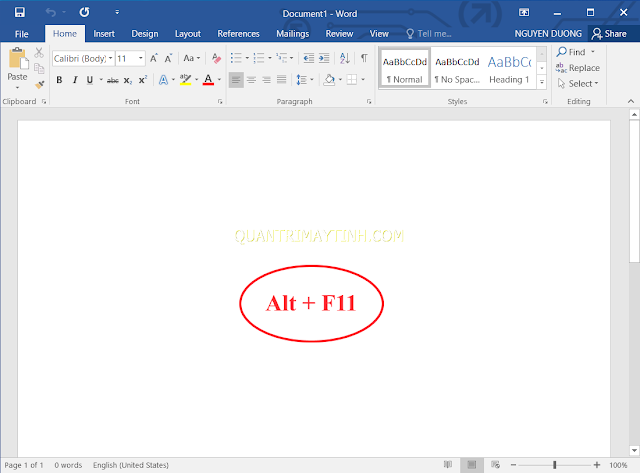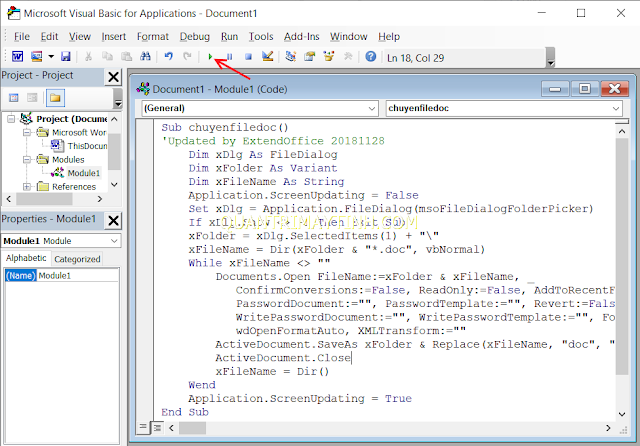Cách đổi đuôi hàng loạt file *.doc thành *.docx bằng code VBA
Nguyễn Dương 06-06-2024Trong bài viết trước mình đã chia sẻ cho các bạn Cách thủ công để đổi đuôi file Word .doc thành .docx và ngược lại. Nhưng cách này chỉ có thể đổi đuôi từng file một. Nay mình chia sẻ một cách giúp các bạn có thể đổi đuôi hàng loạt file Word chỉ bằng vài cái click.
Lưu ý:
- Bạn nên cho tất cả các file Word cần đổi đuôi vào một thư mục cho dễ thao tác.
- Code VBA này chỉ nhận dạng được các file Word có tên không dấu, không có ký tự đặc biệt, vậy nên các file Word có tên bằng Tiếng Việt thì bạn cần đổi tên đi.
Bước 1: Bạn mở phần mềm MS Word lên (lưu ý mở văn bản mới, không mở các văn bản cần đổi đuôi) bấm tổ hợp phím Alt + F11 (đối với Laptop thì bấm Fn + Alt + F11) để mở trình code VBA ra.
Bước 2: Bạn chọn tab Insert rồi chọn Module
Bước 3: Bạn copy đoạn code sau rồi dán vào module vừa mở.
- Sau đó click Run hoặc bấm F5 để chạy chương trình
Bước 4: Bạn chọn đến thư mục lưu các file cần đổi đuôi rồi chọn OK. Sau đó đợi một chút để chương trình chạy.
Bước 5: Bạn truy cập vào thư mục chứa các file Word *.doc kiểm tra xem đã được đổi đuôi chưa nhé
Lời kết: Với cách làm này thì bạn không phải mất công đổi đuôi từng file một nữa, chỉ bằng vài cái click là đổi được hàng loạt file. Hy vọng mẹo nhỏ này hữu ích đối với các bạn.
Bài viết liên quan
 Chuyển đổi file PDF sang file Word
Chuyển đổi file PDF sang file Word
 Cách chuyển một đoạn văn bản vào trong bảng Word
Cách chuyển một đoạn văn bản vào trong bảng Word
 Cách chuyển chữ thường thành chữ hoa và ngược lại
Cách chuyển chữ thường thành chữ hoa và ngược lại
 Kiểm tra lỗi chính tả Tiếng Việt trong Word, Excel
Kiểm tra lỗi chính tả Tiếng Việt trong Word, Excel
 Cách đổi đuôi hàng loạt file *.doc thành *.docx bằng code VBA
Cách đổi đuôi hàng loạt file *.doc thành *.docx bằng code VBA
 Cách chuyển file Word .doc thành .docx và ngược lại
Cách chuyển file Word .doc thành .docx và ngược lại